V tomto návode vám ukážem, ako vytvoriť pôsobivý efekt dither vo Photoshope. Dithering je technika používaná pri úprave obrázkov na vytvorenie vzhľadu farieb, ktoré nie sú priamo prítomné v obrázku. Výsledkom je kreatívny vzhľad inšpirovaný retro štýlom. Na dosiahnutie tohto efektu nepotrebujete rozsiahle zručnosti vo Photoshope. Poďme sa do toho hneď pustiť!
Kľúčové zistenia
Efekt dither môžete vytvoriť vo Photoshope len v niekoľkých krokoch. Úpravou veľkosti obrázka a výberom rôznych režimov ditheru môžete prispôsobiť vzhľad obrázka. Je dôležité experimentovať s rôznymi nastaveniami palety, aby ste dosiahli požadovaný efekt.
Pokyny krok za krokom
Najprv otvorte program Photoshop a načítajte obrázok, s ktorým chcete pracovať. Keďže chcete vytvoriť efekt dither, je dôležité najprv upraviť veľkosť obrázka, aby ste dosiahli optimálne výsledky.
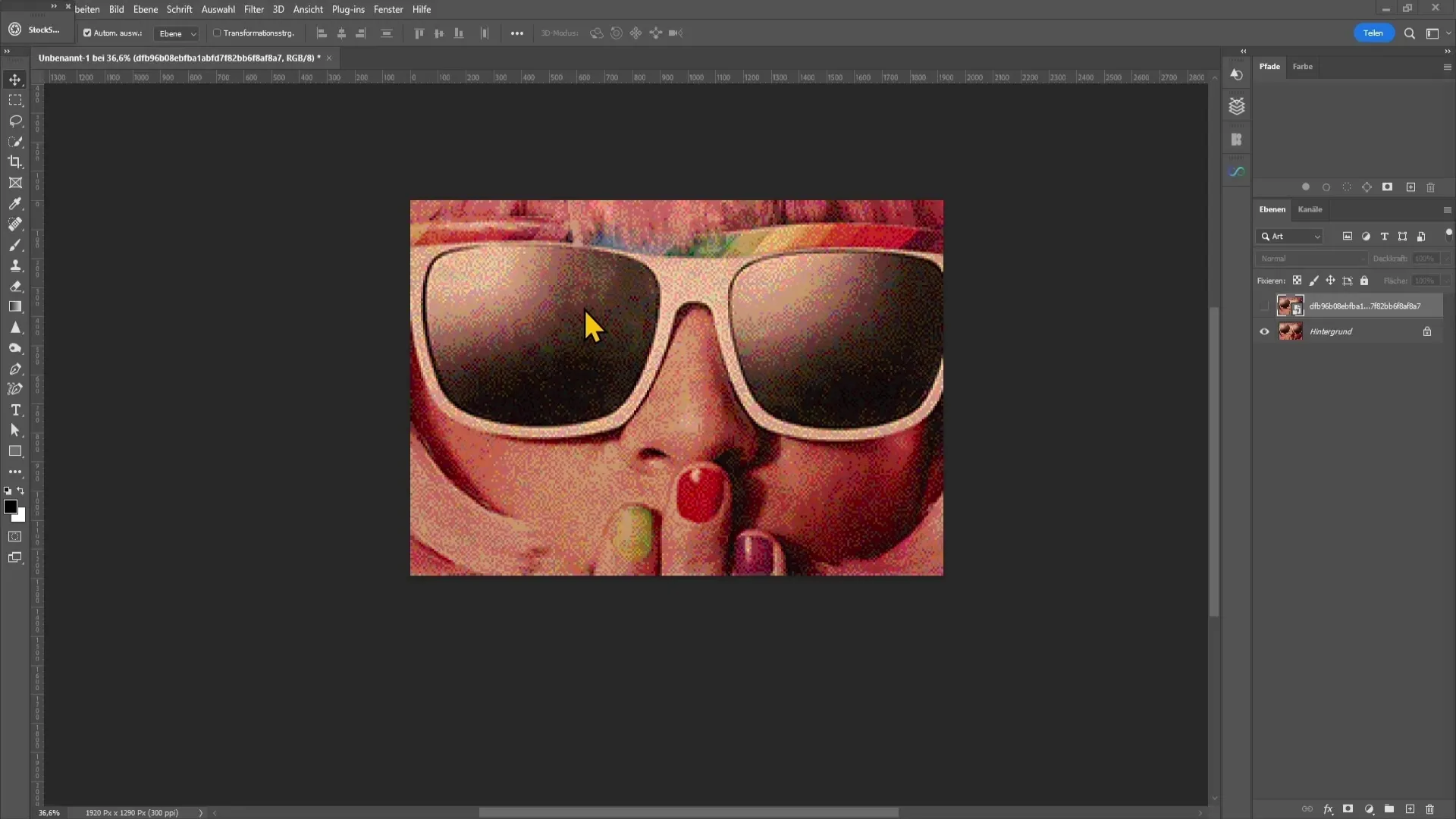
Ak chcete zmenšiť veľkosť obrázka, prejdite na položku Obrázok v ľavom hornom rohu a potom vyberte položku Veľkosť obrázka.
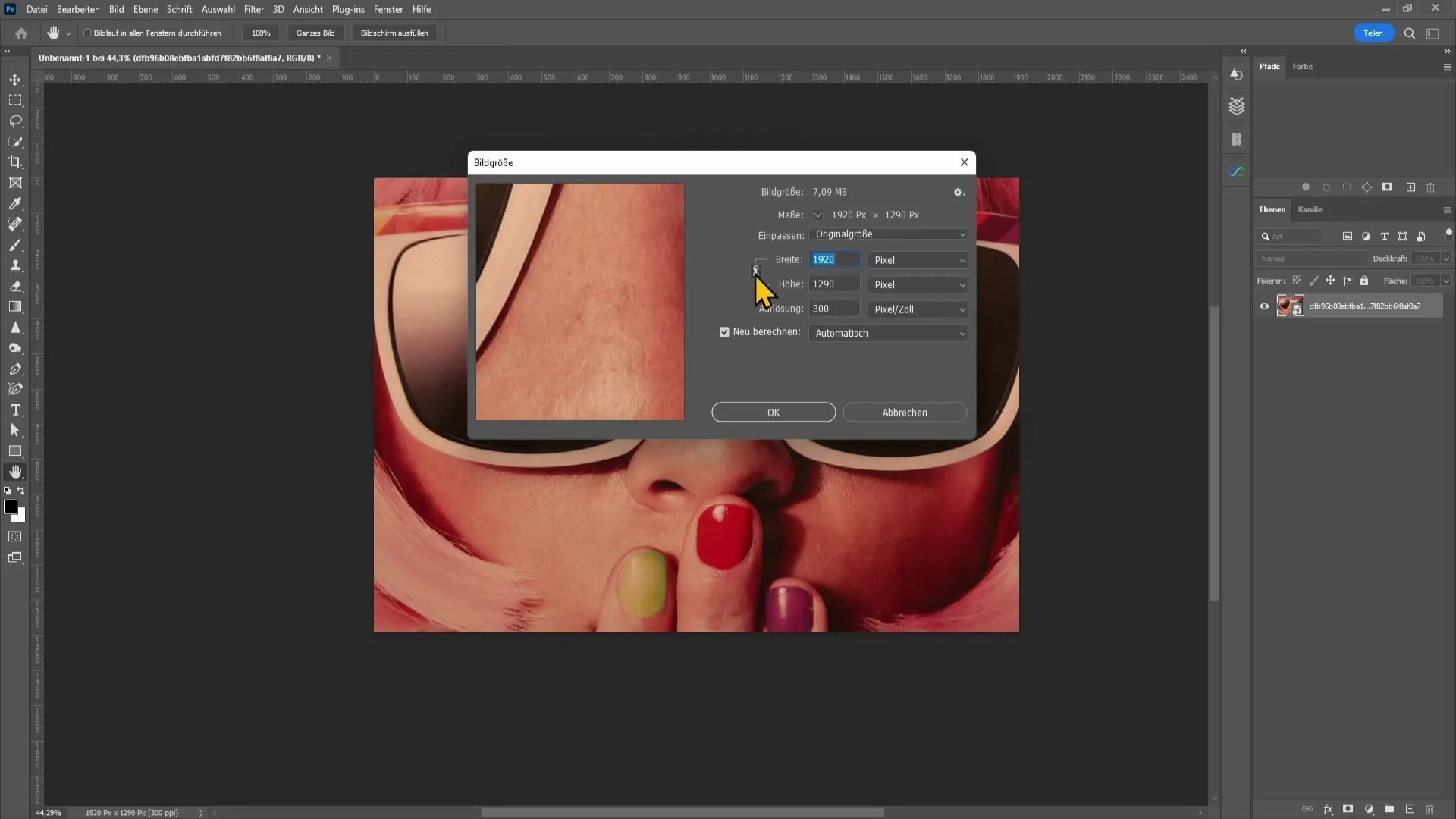
Uistite sa, že reťazec na ľavej strane je aktívny, aby sa zachovali proporcie obrázka. Potom nastavte šírku na 250 pixelov a kliknite na tlačidlo OK.
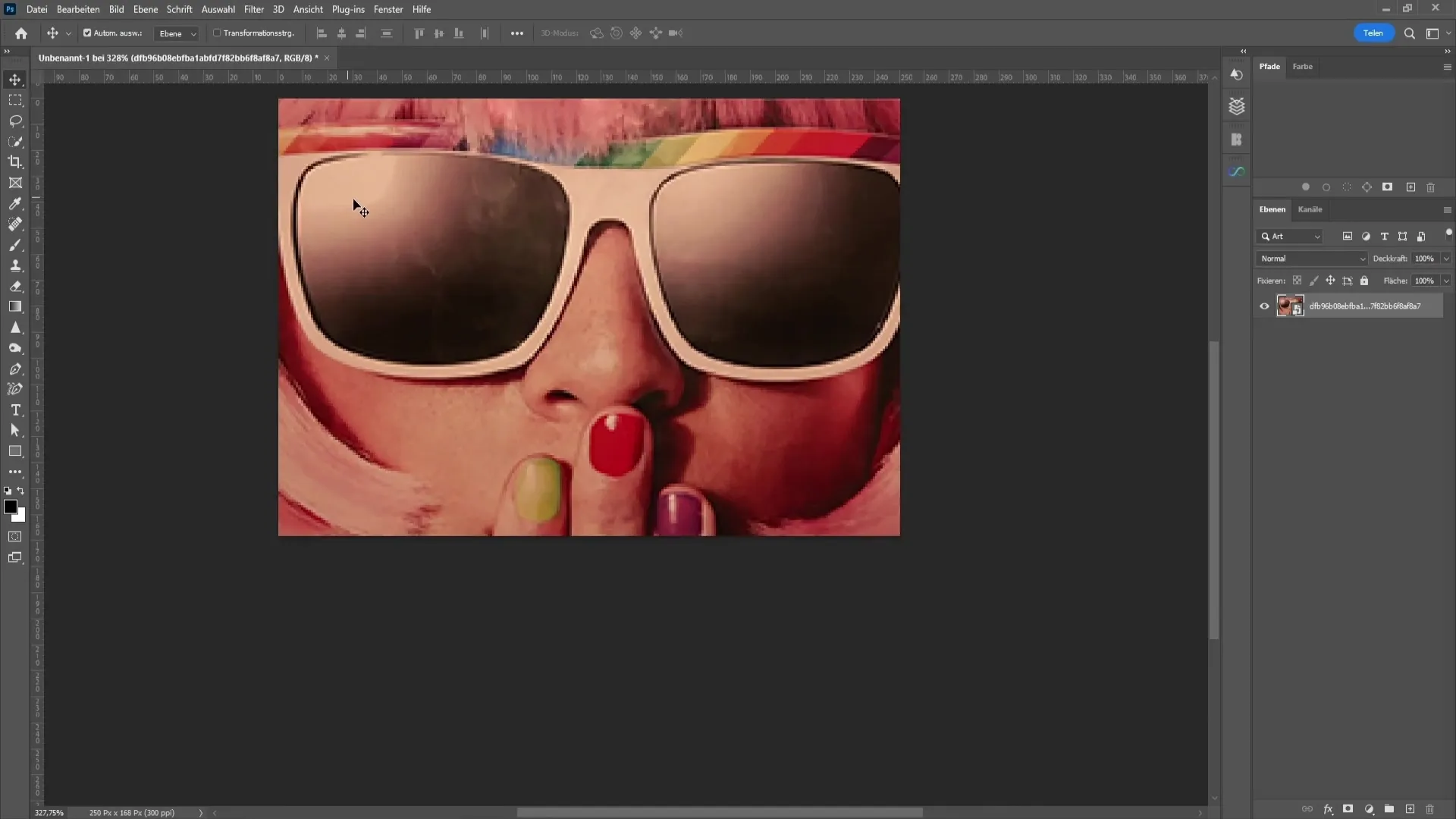
Teraz máte menší obrázok, ktorý je ideálny pre efekt dither.

Ak chcete použiť efekt dither, prejdite opäť do ponuky Image (Obrázok) a vyberte položku ponuky Mode (Režim) , za ktorou nasleduje Indexed color (Indexovaná farba).
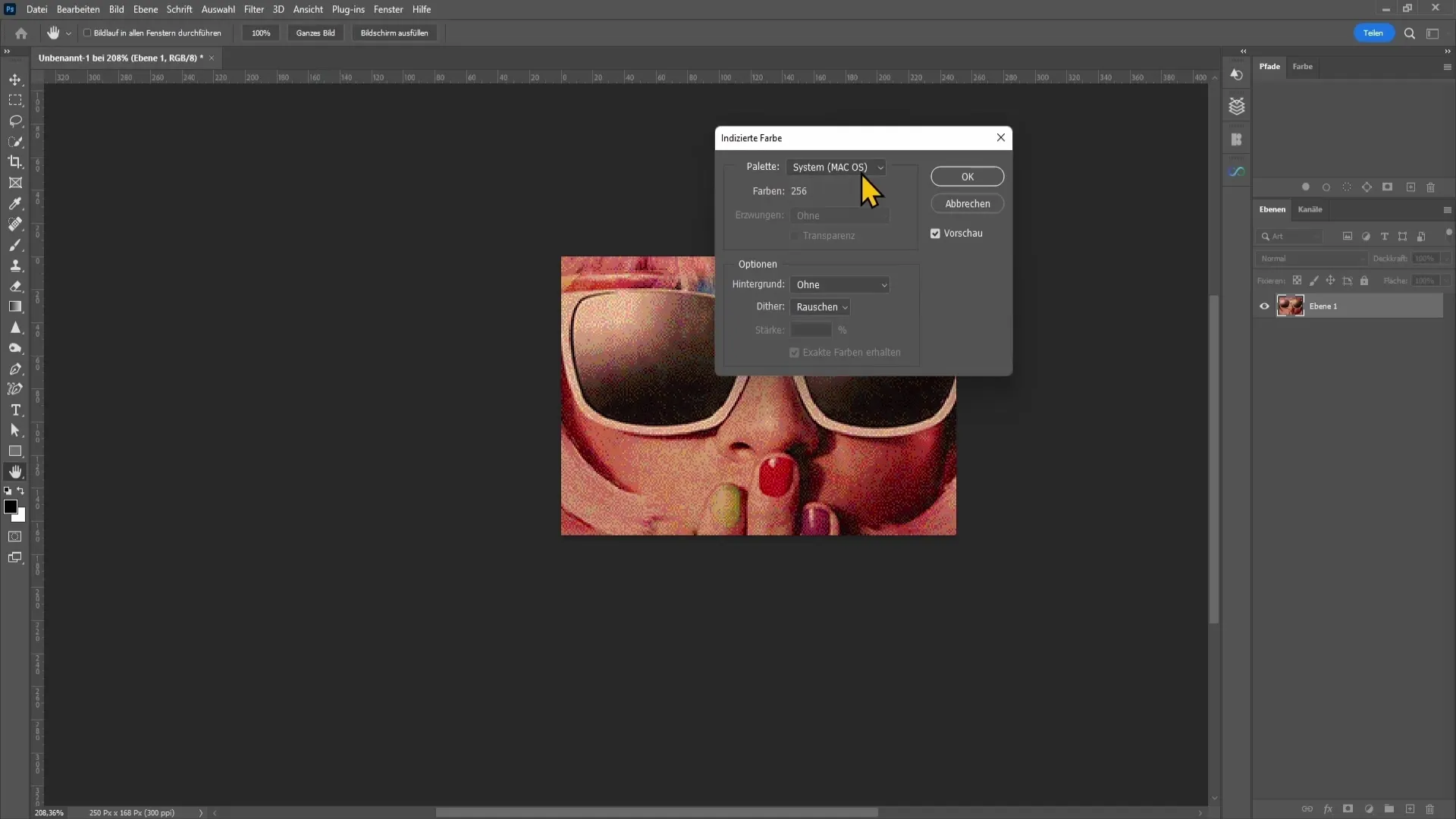
V hornej časti okna tlače vyberte v palete možnosť Definované používateľom.
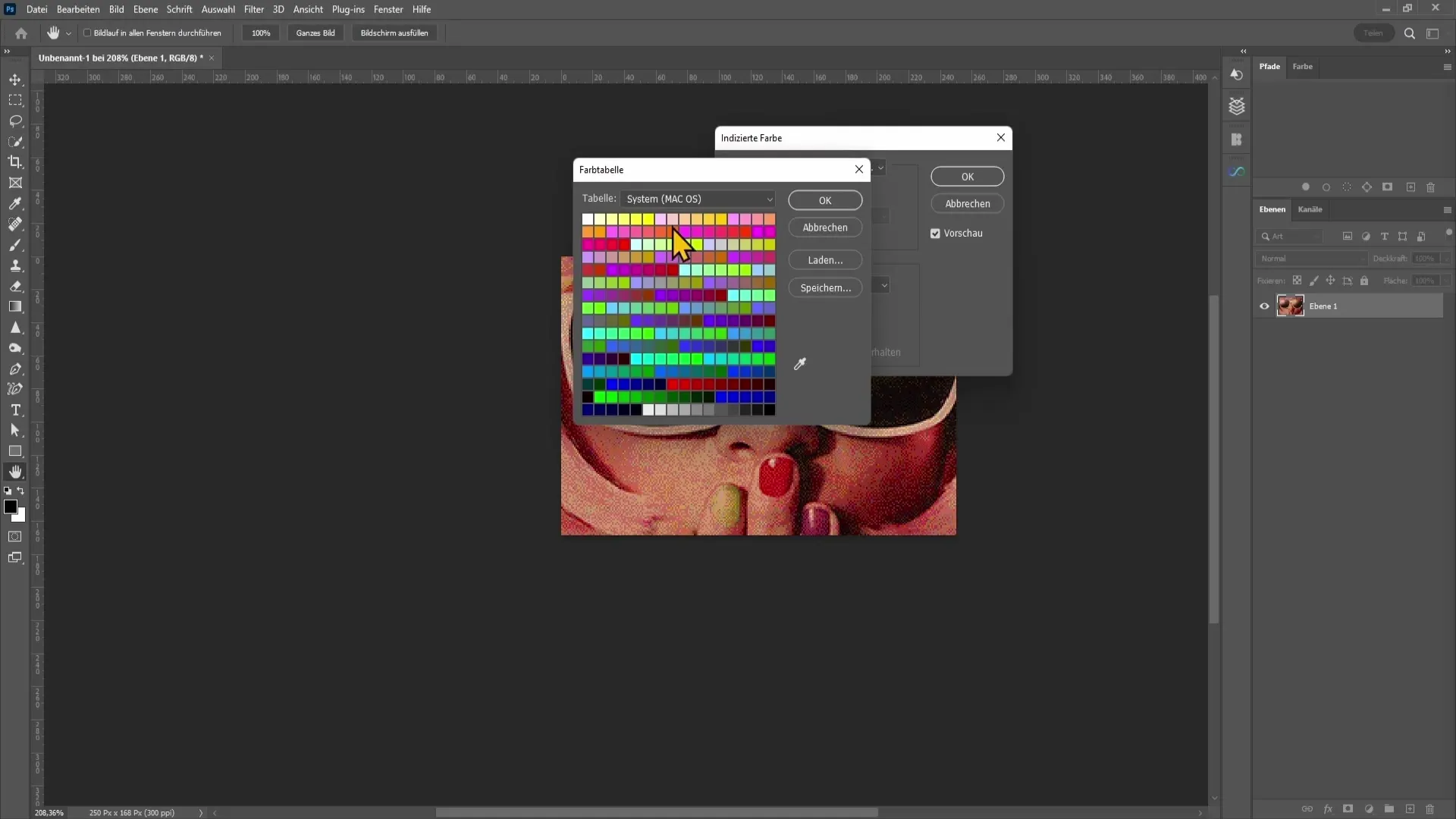
Tu si môžete prezerať rôzne tabuľky. Experimentujte s rôznymi možnosťami. Ak napríklad prepnem na škálu sivej a klikneme na tlačidlo OK , okamžite uvidíte, že sa použil efekt dither v škále sivej.
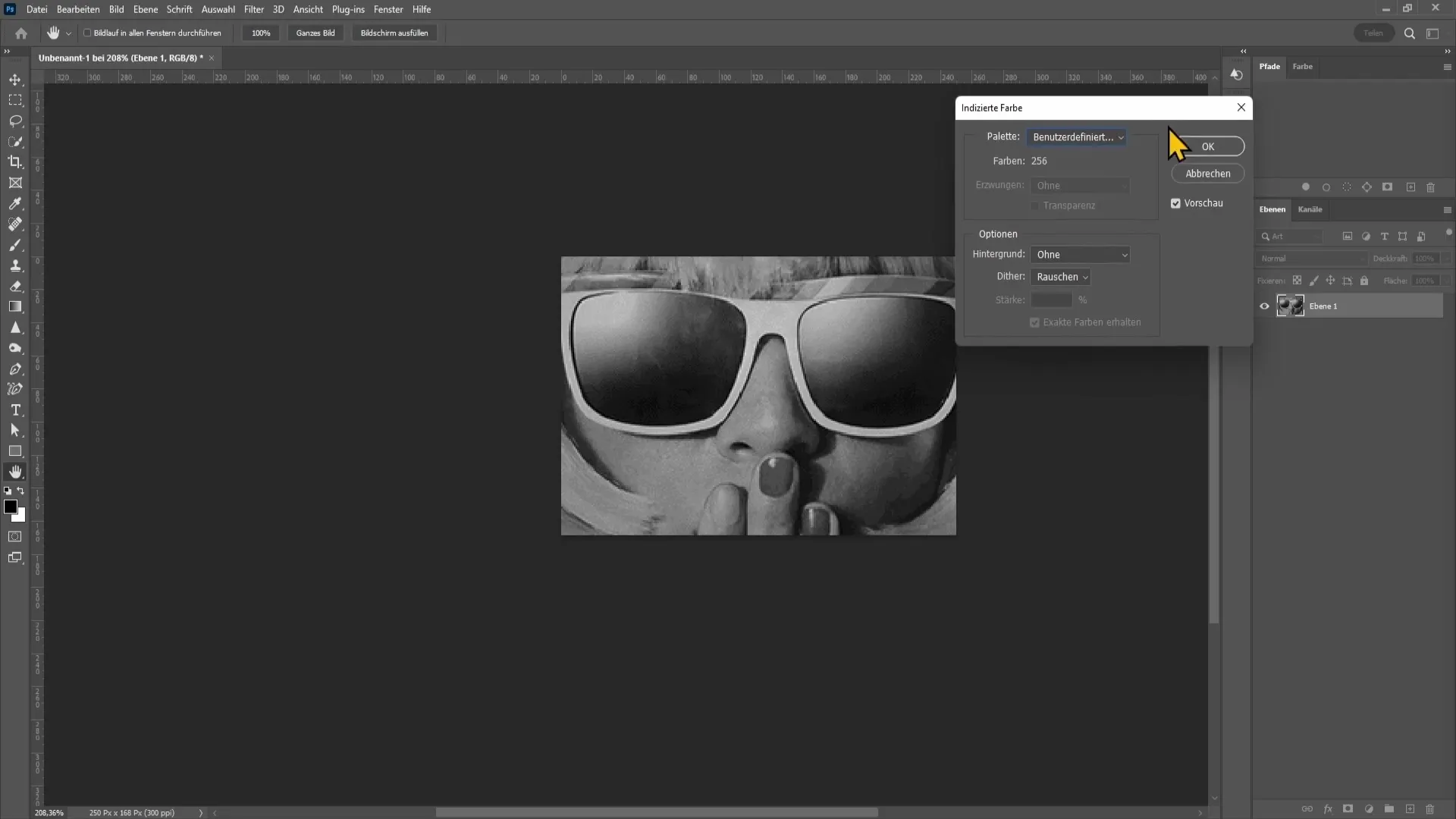
Príklad ukazuje, ako sa vytvorí jednoduchý dither efekt.
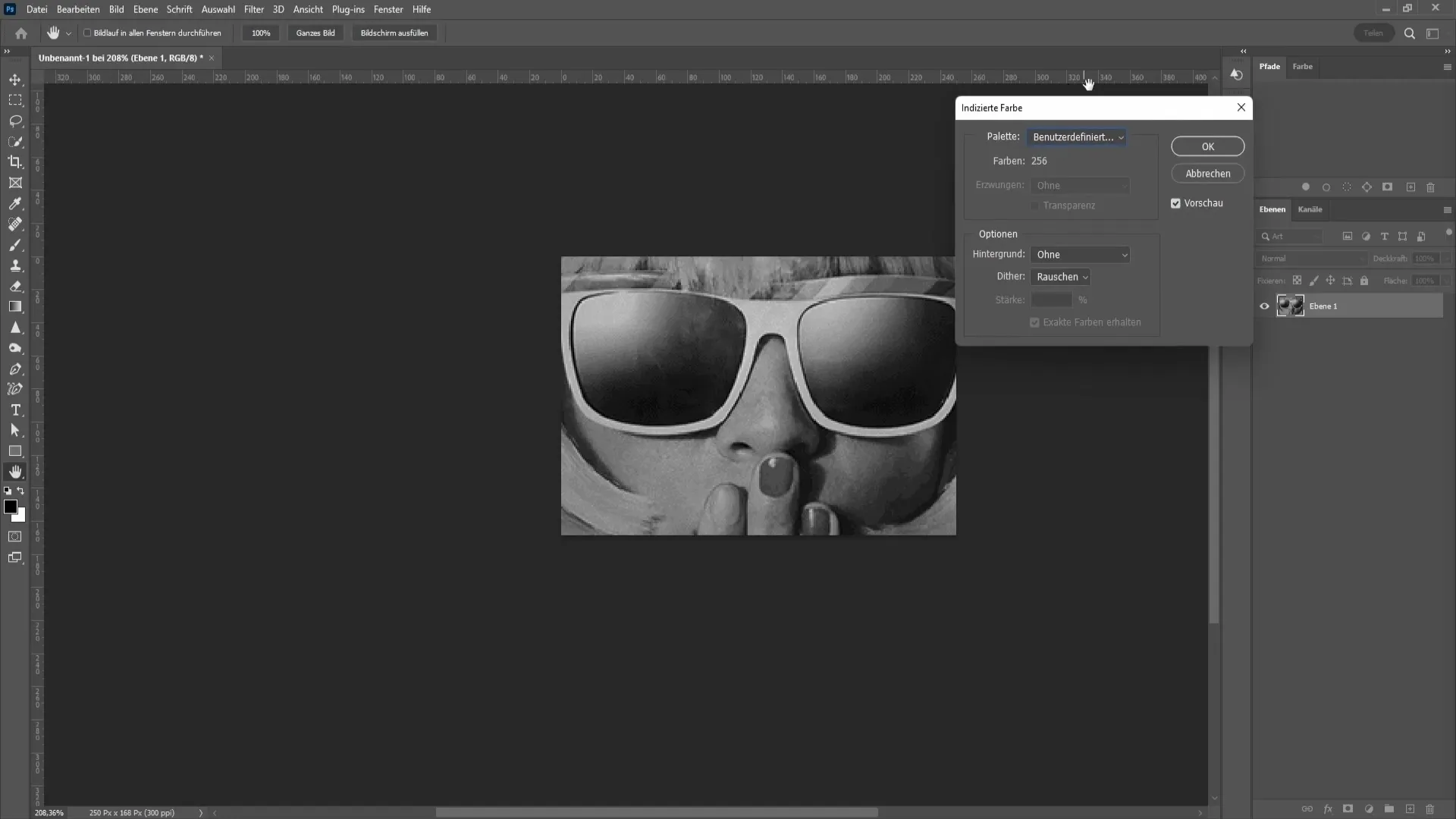
Ďalším zaujímavým režimom, ktorý môžete vyskúšať, je Difúzia. Môžete však použiť aj inú paletu na vyskúšanie iných štýlov.
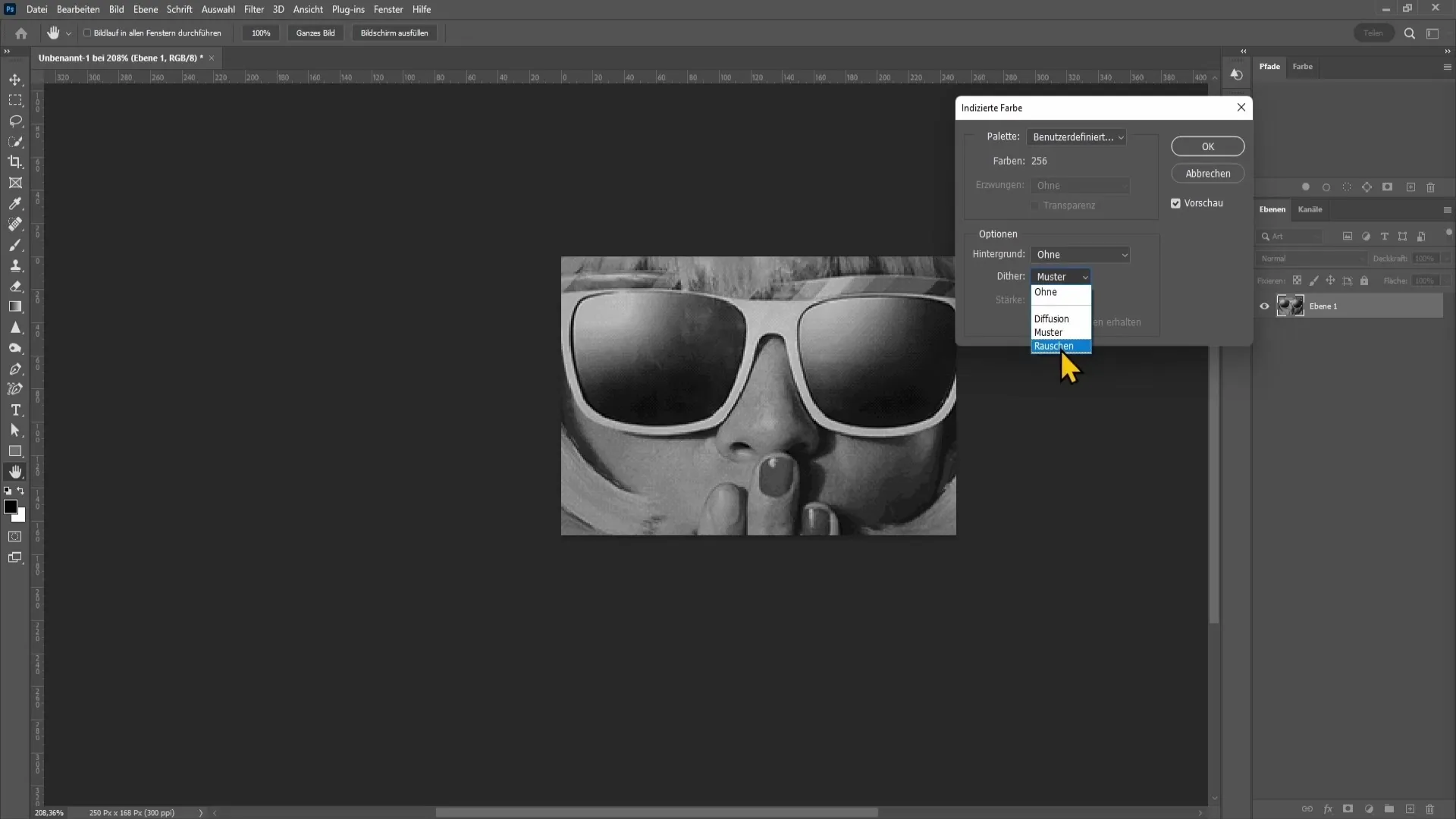
Tu je dôležité, aby ste experimentovali a zistili, ktorý režim ditheru vám najviac vyhovuje.
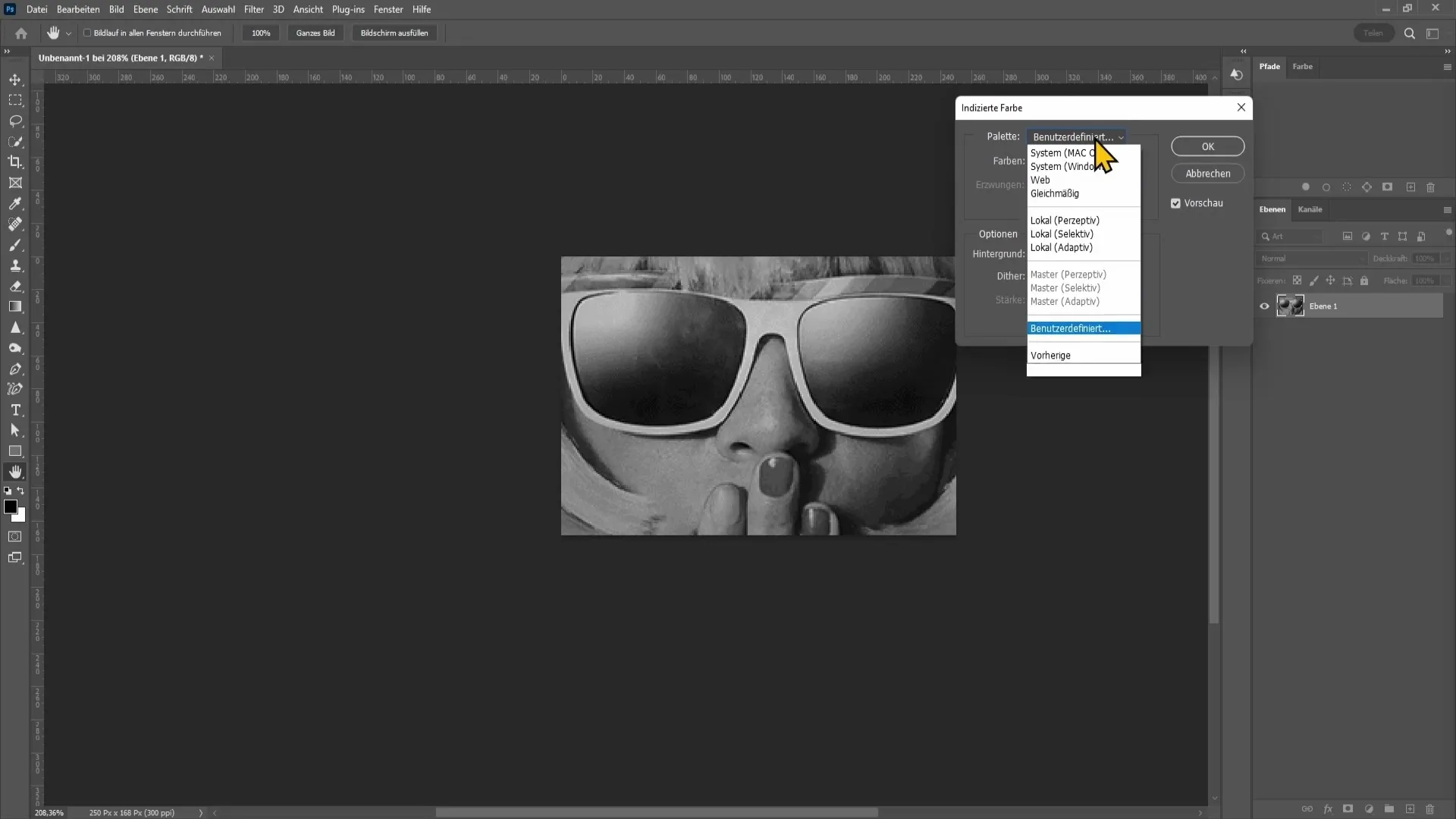
Možno sa vám bude celkom pozdávať systém Windows alebo systém MacOS. Niektorí používatelia uprednostňujú variácie týchto dvoch režimov.
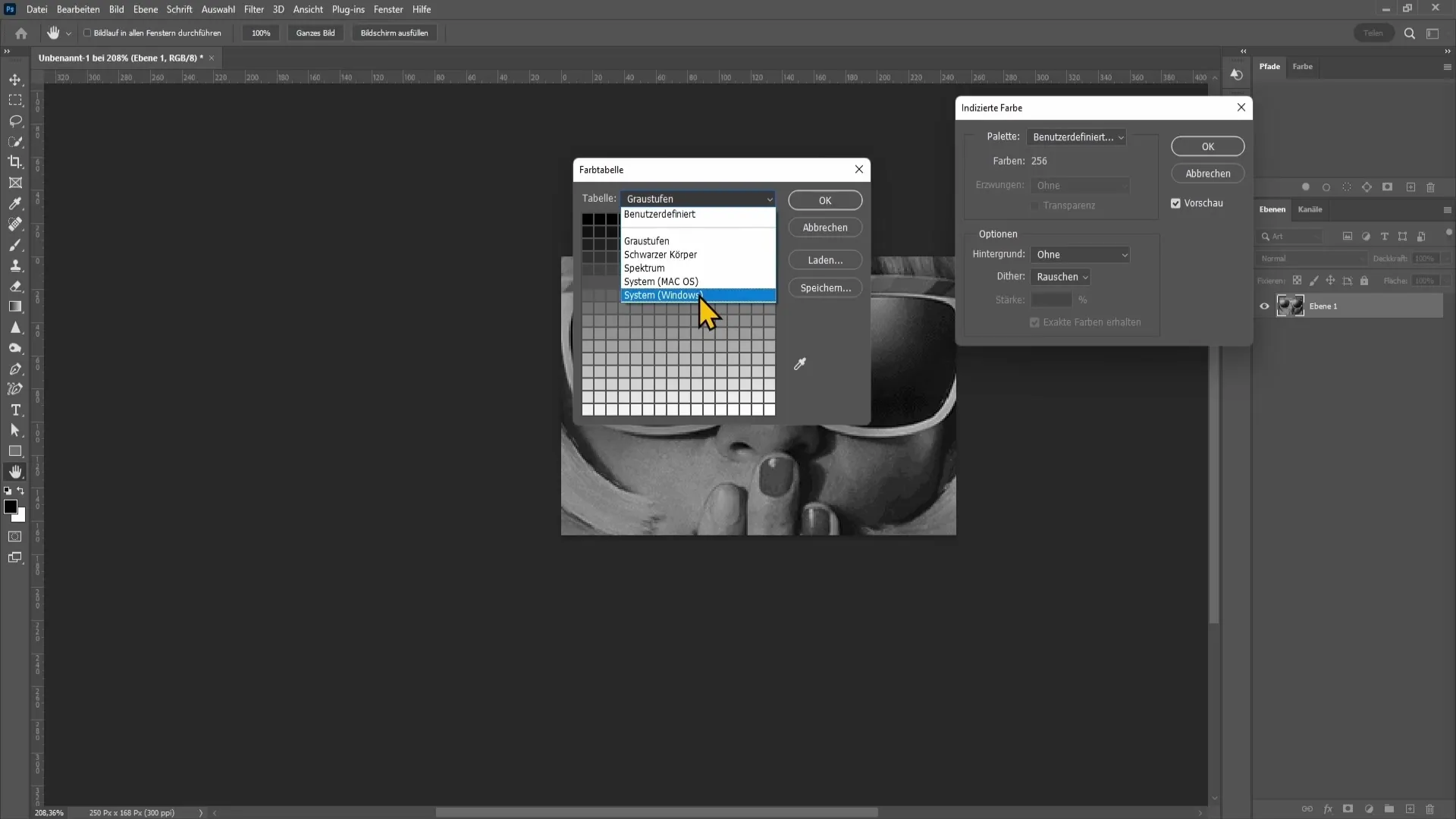
Ak sa vám dither efekt stále nepáči, preklikávajte sa rôznymi možnosťami, kým sa vám výsledok nebude páčiť. Ak napríklad zostanete pri vzore , kliknite na tlačidlo OK.
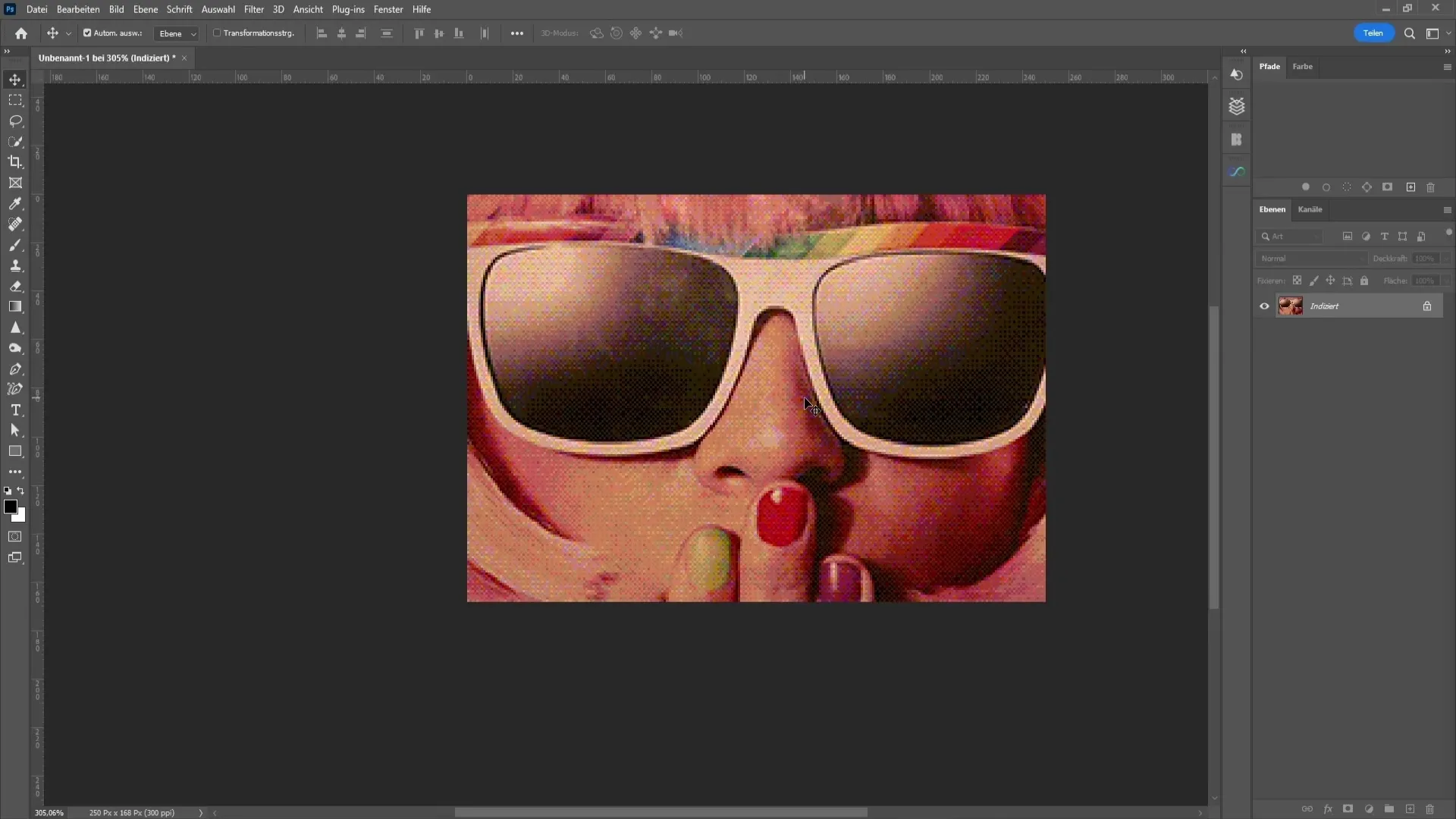
Obrázok má teraz požadovaný dither efekt, ale možno budete chcieť zvýšiť rozlíšenie obrázka. Vráťte sa teda späť na položku Obrázok a opäť kliknite na položku Veľkosť obrázka.
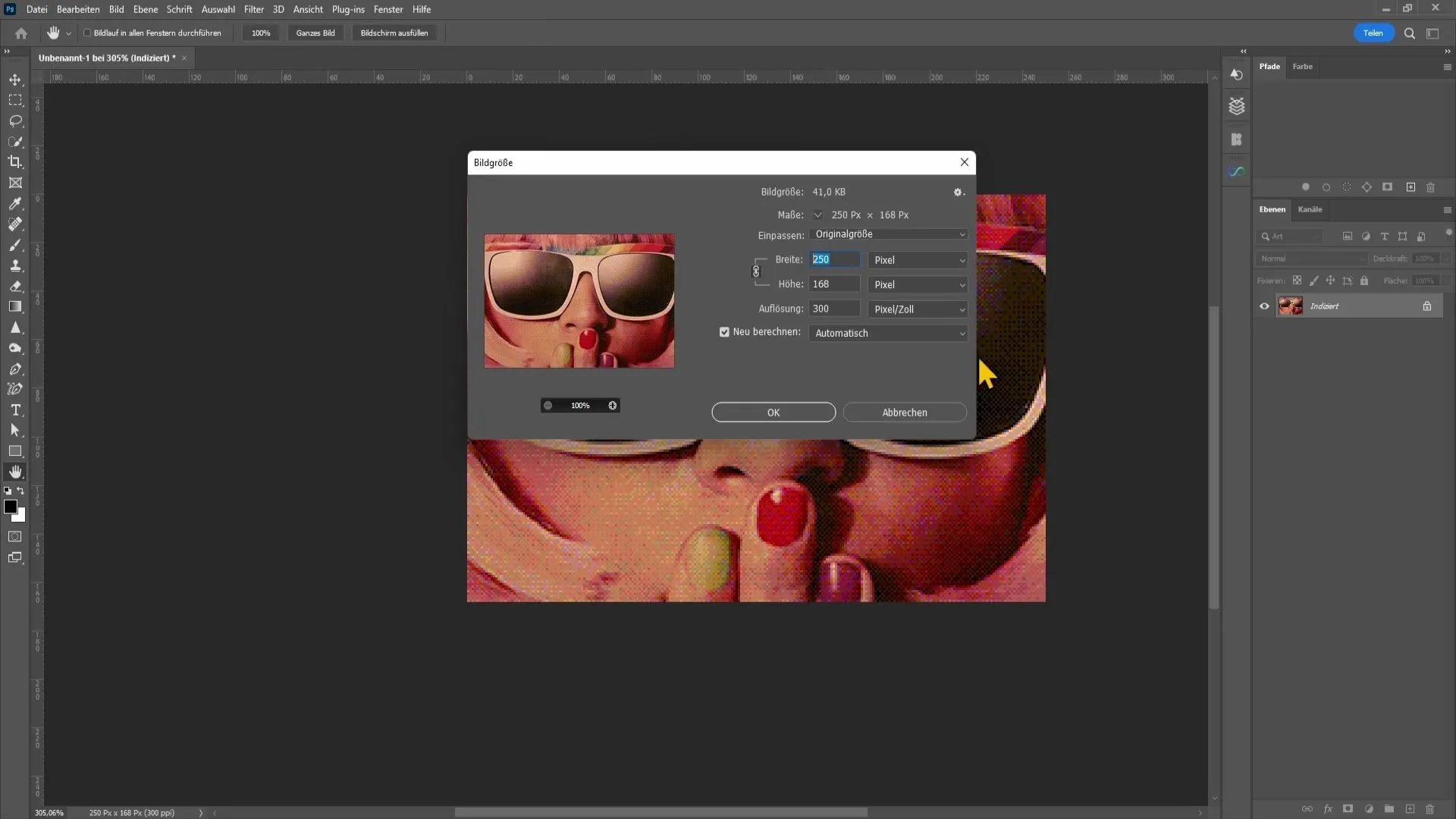
Tu môžete nastaviť šírku na 1920 pixelov a opäť kliknite na tlačidlo OK.
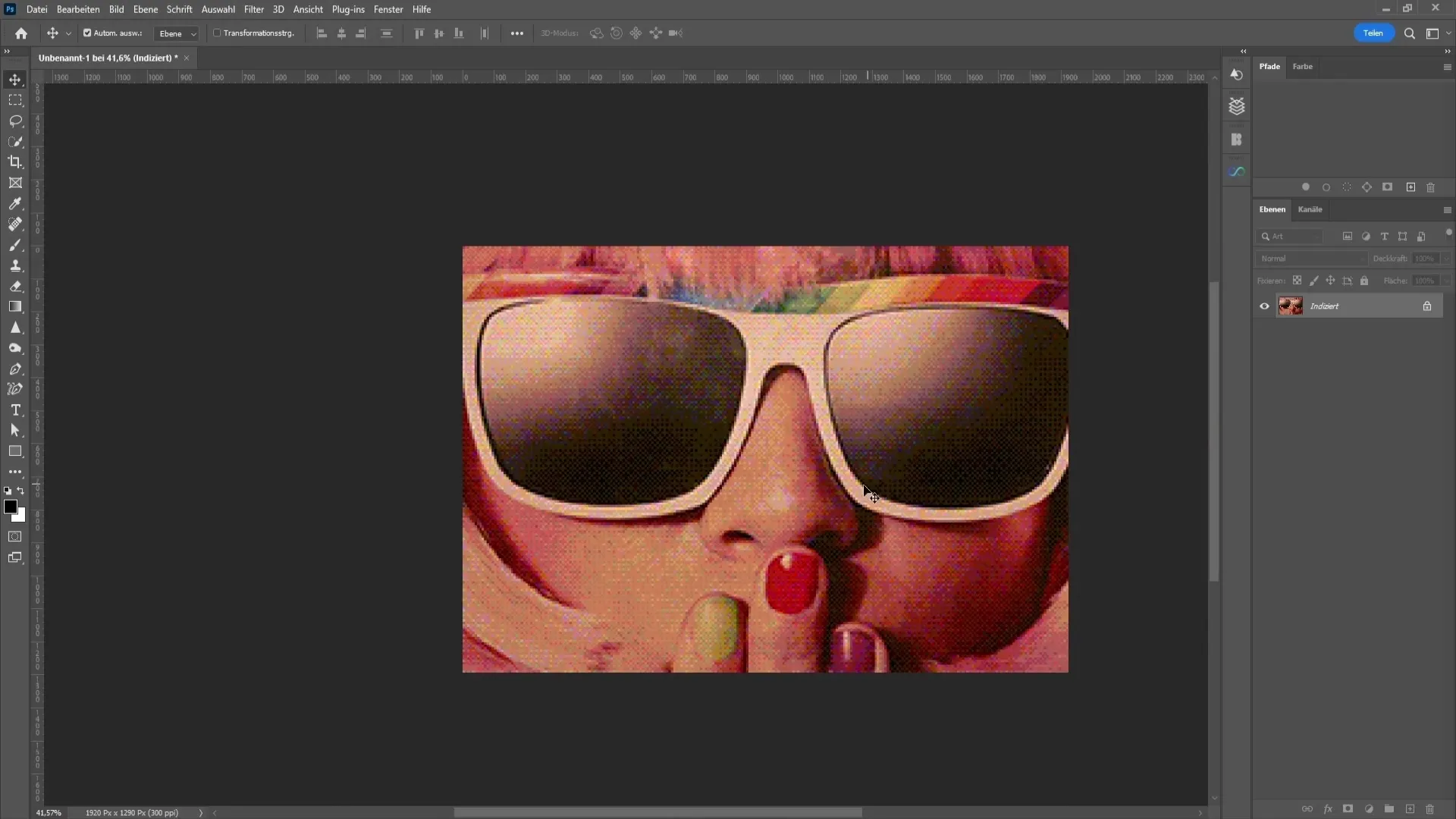
Teraz máte obrázok opäť vo vyššom rozlíšení, ktoré je ideálne na jeho použitie na rôzne účely.
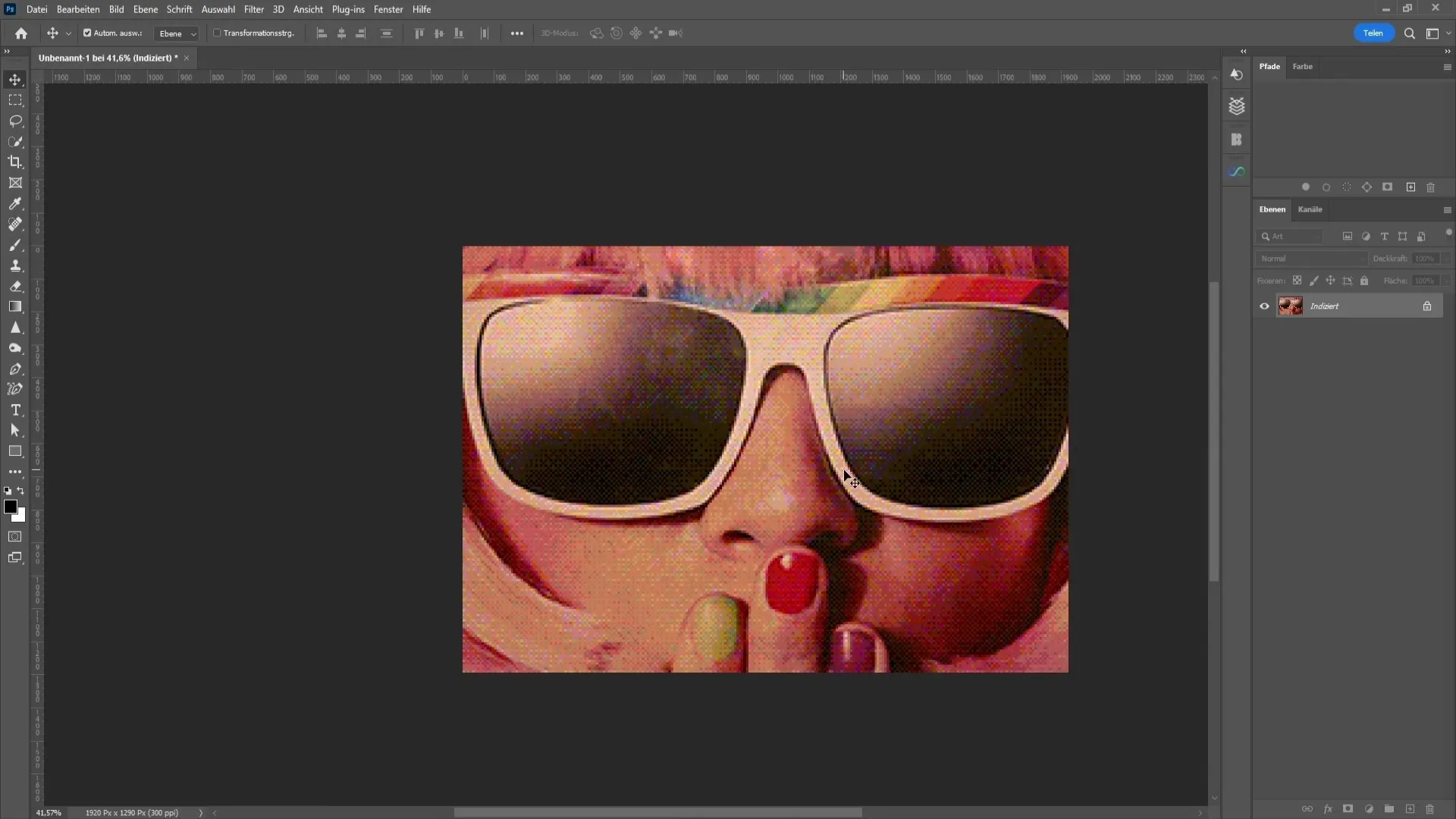
Ak ešte chcete vykonať úpravy alebo korekcie, tie už nie sú možné, ak je obrázok v nesprávnom režime. Ak chcete aktivovať možnosti, musíte prepnúť na farebný režim RGB.
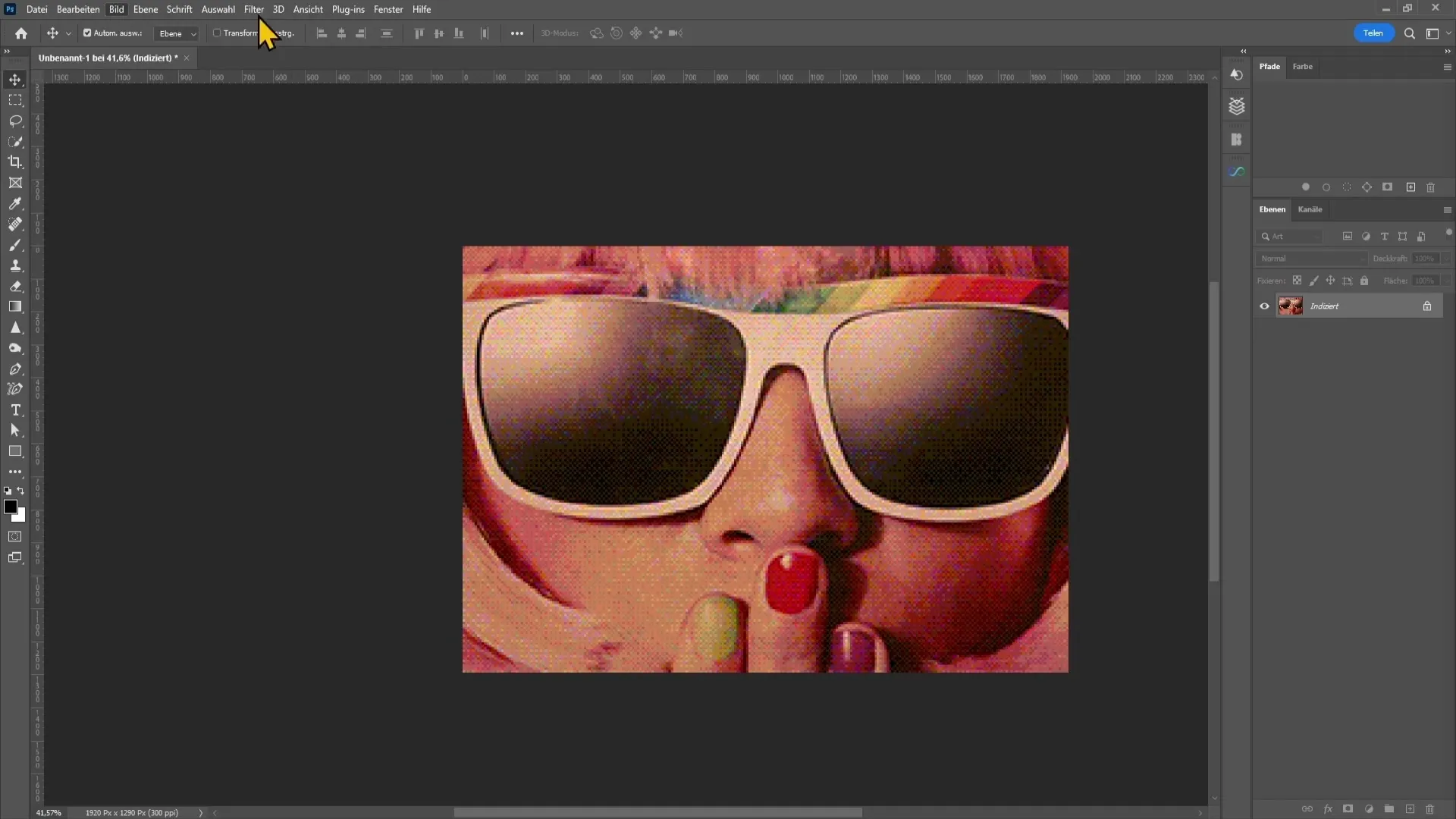
To sa tiež vykonáva prostredníctvom položky ponuky Obrázok a potom Režim.
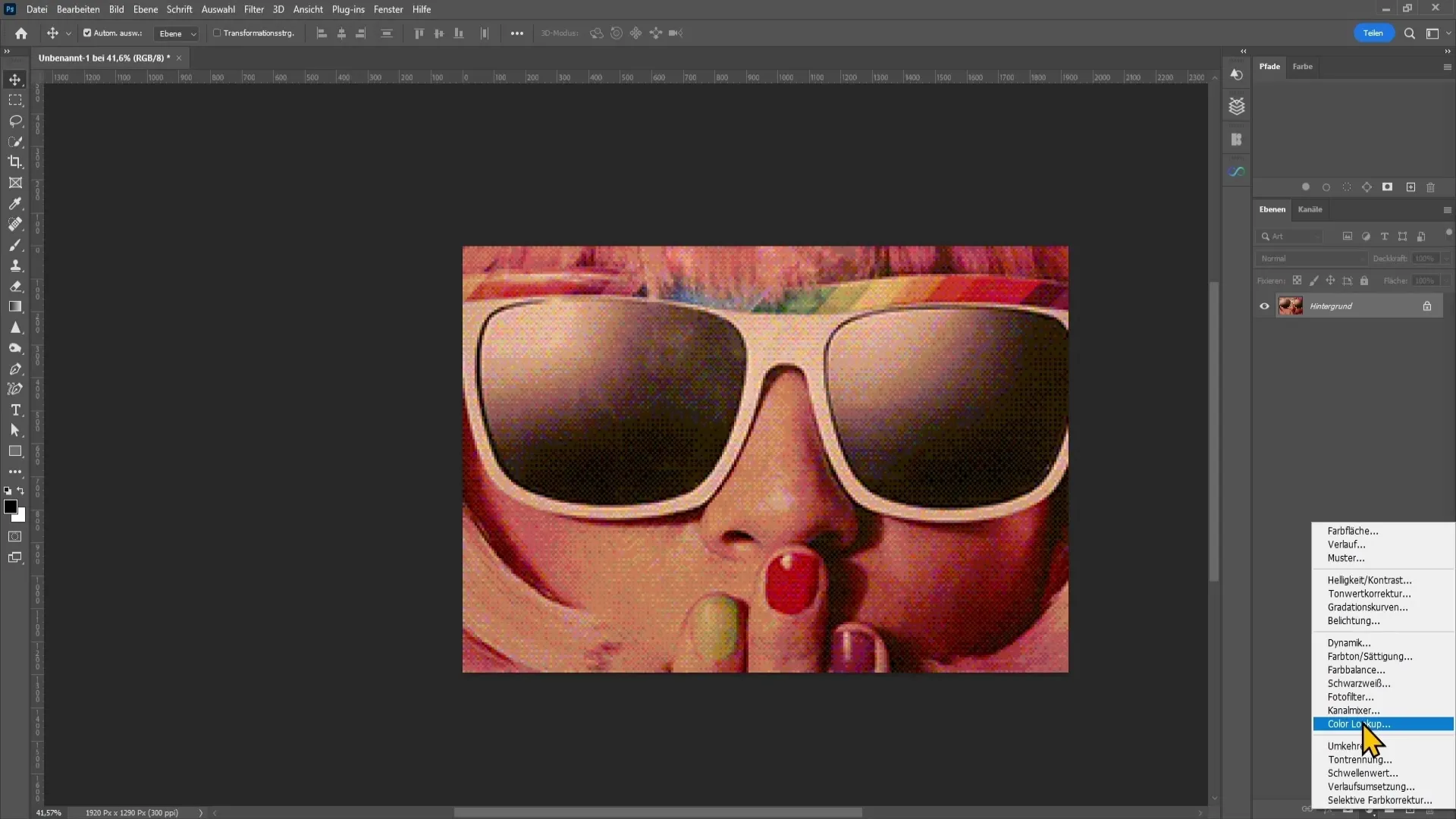
Teraz uvidíte, že môžete použiť rôzne korekcie. Ak chcete napríklad pridať farebný vzhľad , vyskúšajte rôzne filtre.
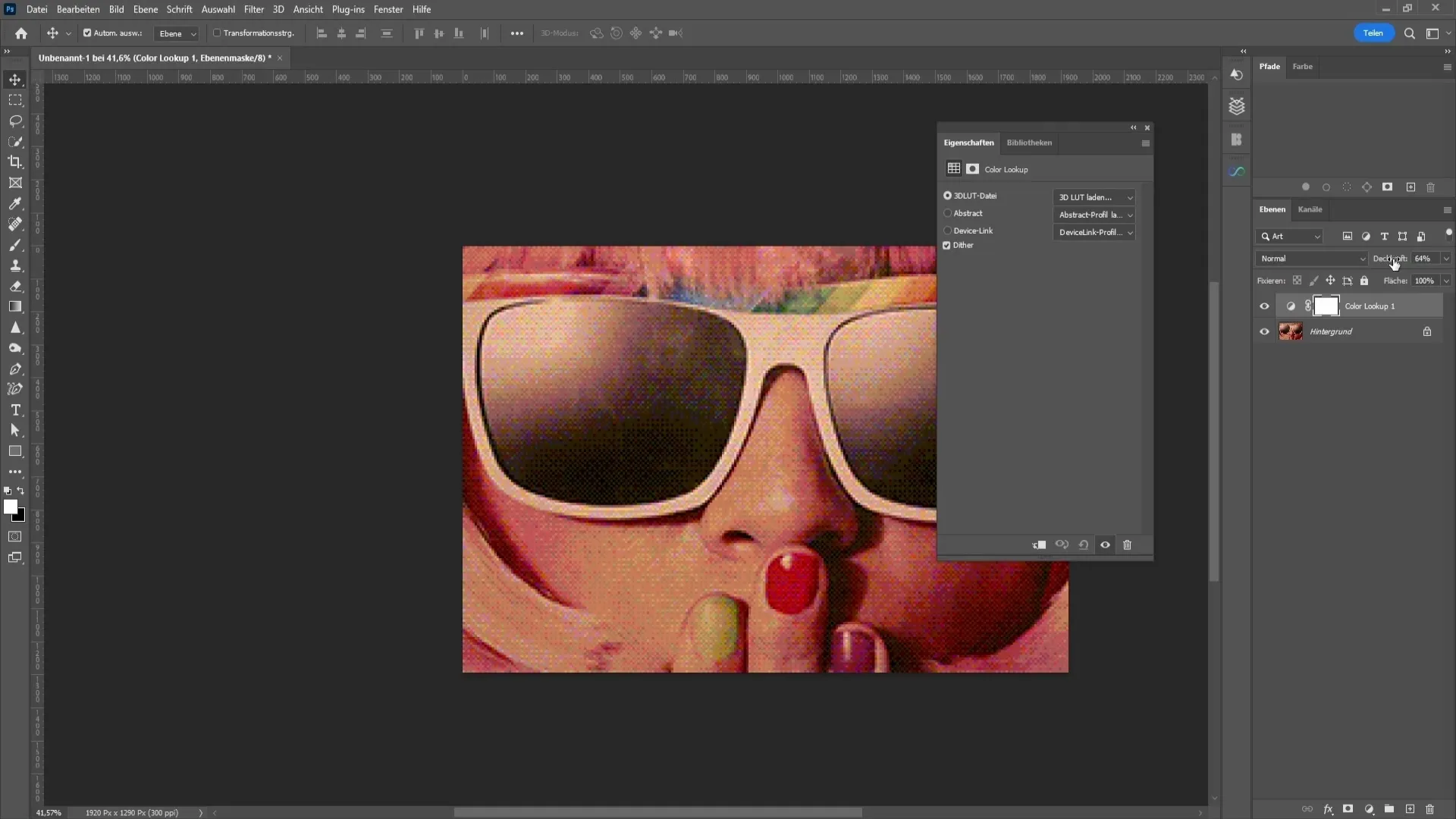
Pri týchto úpravách nezabudnite mierne znížiť krytie, pretože efekty sú často veľmi intenzívne.
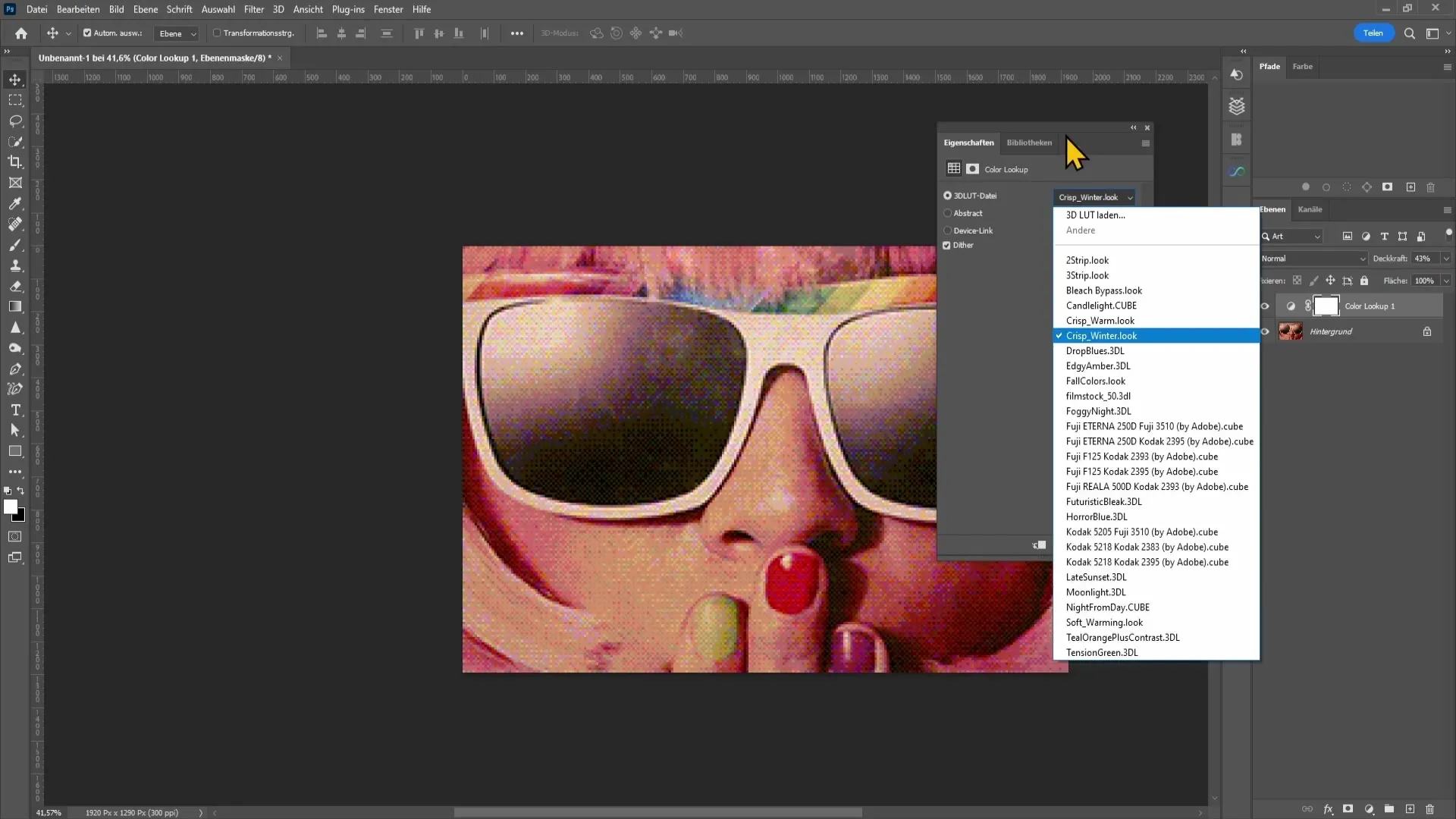
Teraz môžete prechádzať režimy prelínania a zistiť, ktorý efekt sa vám najviac páči. Buďte kreatívni a bavte sa pri navrhovaní svojho obrázka.
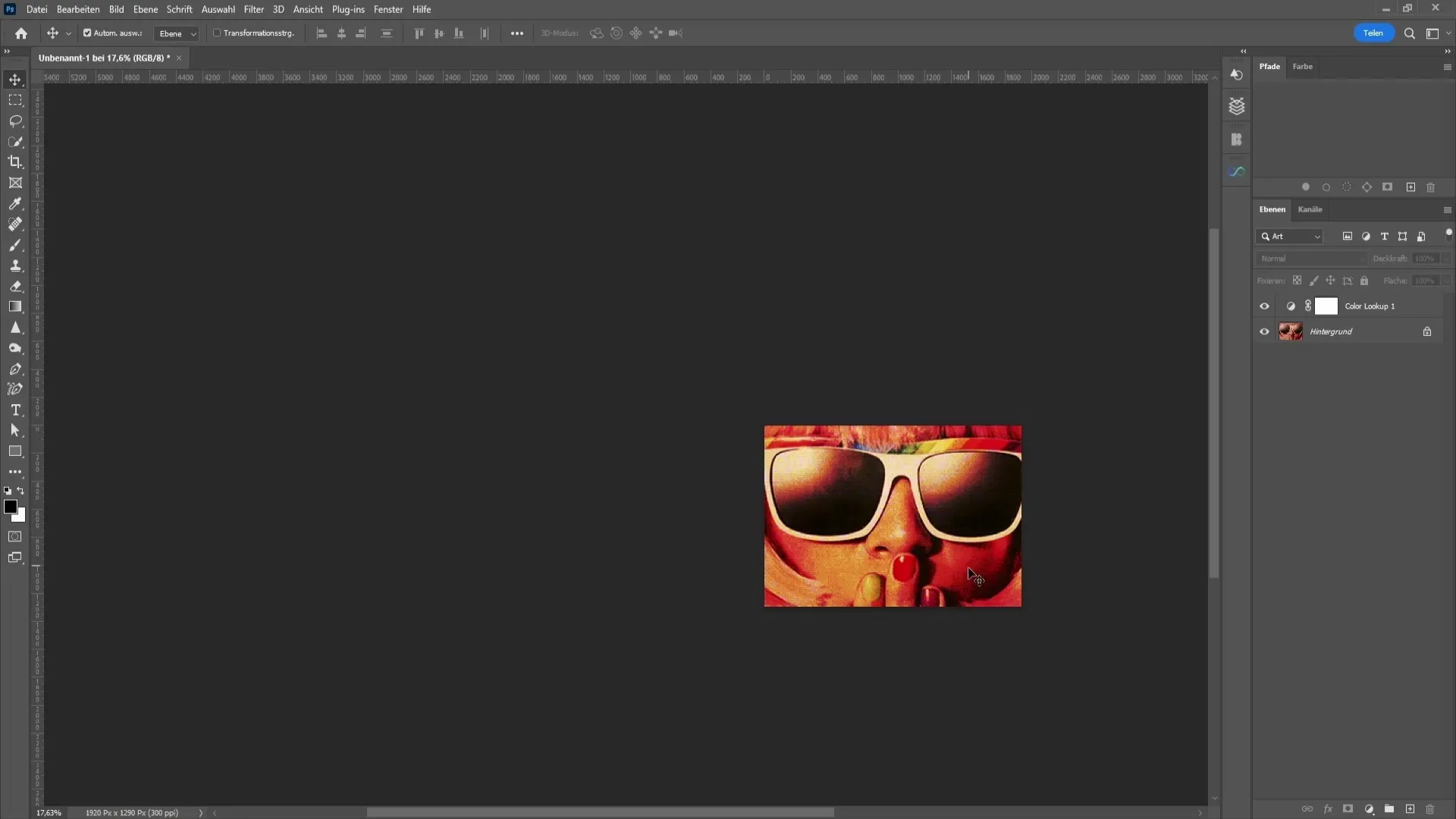
Na obrázok môžete rýchlo a jednoducho aplikovať parádny dither efekt.
Zhrnutie
V tomto návode ste sa dozvedeli, aké jednoduché je vytvoriť efekt dither vo Photoshope. Od nastavenia veľkosti obrázka až po výber správneho režimu dither ste sa krok za krokom naučili, ako dodať svojim obrázkom kreatívny vzhľad inšpirovaný retro štýlom.
Často kladené otázky
Ako vytvorím dither efekt vo Photoshope? Musíte upraviť veľkosť obrázka, zmeniť režim na "indexovanú farbu" a experimentovať s rôznymi paletami.
Môžem po použití efektu zvýšiť rozlíšenie obrázka? Áno, veľkosť obrázka môžete kedykoľvek upraviť tak, že prejdete do ponuky "Image" (Obrázok) a vyberiete položku "Image Size" (Veľkosť obrázka).
Prečo nemôžem vykonať žiadne korekcie? Je to preto, že ste v nesprávnom režime. Ak chcete vykonať korekcie, prepnite na režim "Farba RGB".
Aké sú najlepšie režimy ditheru, ktoré môžem vyskúšať? Režimy "System Windows", "System MacOS" a "Pattern" sú dobrým výberom na testovanie rôznych efektov.
Ako môžem upraviť intenzitu dither efektu?Môžete znížiť krytie použitých filtrov, aby ste znížili intenzitu efektu.


